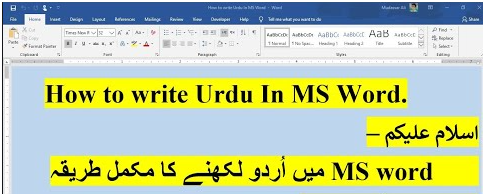
Urdu is een van de meest populaire talen in Zuid-Azië en veel mensen in India en bijna elke persoon in Pakistan gebruik maken van de Urdu taal voor communicatie.
Urdu is de nationale taal van Pakistan en het is verplicht om in het Urdu te spreken in de openbare of particuliere sector. Veel mensen moeten brieven, applicaties, vragen, en vele andere dingen in Urdu te schrijven. De meeste mensen gebruiken MS word om verschillende dingen in Urdu te schrijven.
er is veel andere software beschikbaar op het Internet die u zal helpen om de Urdu taal te schrijven zoals Inpage, Coral Draw, en vele anderen, maar een van de beste en makkelijkste manieren is om in MS word te schrijven. Dus, als je niet weet hoe je dat kunt doen dan zullen we je hierover vertellen.
Als u Windows 10 heeft, kunt u eenvoudig in de Urdu-taal schrijven in MS word. Maar als u Windows 7 gebruikt, kan de procedure anders zijn dan dit.
hoe Urdu schrijven in MS Word in Windows 10?
Als u Microsoft Office gebruikt op Windows 10 en anders wilt schrijven in de Urdu-taal in MS word, maak je dan geen zorgen dat het heel eenvoudig is. U kunt dat doen door de computertaal te veranderen. Microsoft heeft de Urdu-taal toegevoegd in Windows 10 die u zal helpen om Urdu in MS word te schrijven.Maar deze procedure is alleen beschikbaar op de nieuwste versie van Windows en Ms word. Als u Windows 8, Windows 8.1 of Windows 10 met de nieuwste MS Office gebruikt, kunt u deze stappen volgen. Als u Windows 7 of MS Office 2007 gebruikt, dan is de stap anders.
Als u iets in Urdu in MS word wilt schrijven, moet u de onderstaande stappen volgen:
- Allereerst moet u de Instellingen van uw Windows openen 10.
- om de instellingen te openen, Ga naar de taakbalk of Windows zoekbalk en typ Instellingen daar.
- wanneer u de Instellingen opent, zult u vele andere opties en functies daar zien.
- u moet zoeken naar de optie Tijd & Taal, wanneer u het vindt klik dan om het te openen.
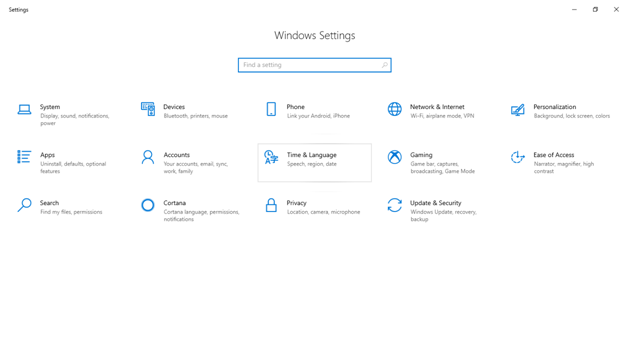
- wanneer u het opent dan moet je naar de optie van taal.
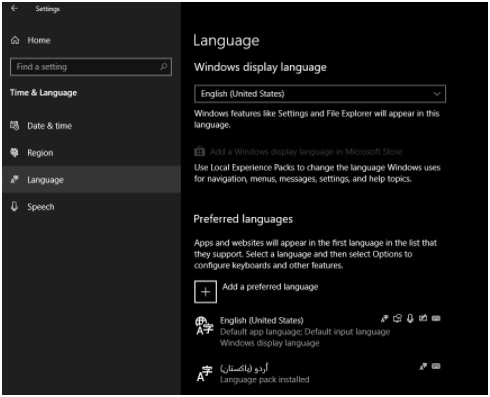
- wanneer u naar de instellingen gaat, moet u de optie van een voorkeurstaal toevoegen vinden en erop klikken.
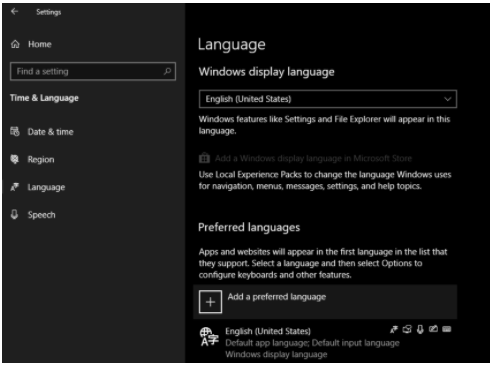
- daar moet je zoeken naar de taal van het Urdu.

- als je de Urdu taal vindt, klik er dan op.
- nu zullen ze u vragen om de installatie Urdu taal te downloaden als een voorkeurstaal van de computer. Klik gewoon op de optie installeren die beschikbaar zal zijn aan het einde.
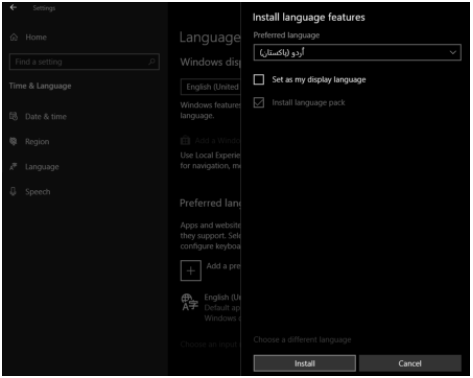
- wanneer de installatie met succes is voltooid, moet u de MS word openen.
- nu moet u de standaardtaal van MS wijzigen in Urdu.
- om de standaard taal van MS word te wijzigen, ga dan naar de menubalk door te klikken in de Review optie en klik vanaf daar op taal.
- wanneer u de standaardtaal MS word wijzigt in Urdu dan kunt u eenvoudig Urdu schrijven in MS word.
hoe Urdu schrijven in MS word in Windows 7 / Hoe Urdu schrijven in MS word in MS Office 2007?
om Urdu-taal in MS word in Windows 10 te schrijven of Urdu in MS word 2007 te schrijven, moet u het Urdu-toetsenbord en Urdu-lettertypen op uw computer downloaden.
het is omdat er geen optie van standaard Urdu Taal in Windows 7, dus je moet een app van derden downloaden en je moet Urdu lettertypen downloaden voor MS word 2007.
allereerst moet u Urdu Fonetisch toetsenbord installeren in uw Windows 7.
hoe Urdu Fonetisch toetsenbord installeren?
zo kunt u Fonetisch toetsenbord downloaden in uw Windows 7.
- zoek eerst naar het Urdu Fonetisch toetsenbord in uw browser.
- nu moet u het downloaden op uw computer.
- als u het succesvol hebt gedownload op uw computer, installeer het dan.
- als u klaar bent, verander dan gewoon de taal In Urdu.
Schrijf Urdu in MS Office 2007
zo kunt u elke taal in MS office Schrijven 2007:
- allereerst, je moet naar het configuratiescherm van Windows 7.
- wanneer u het Configuratiescherm opent, ziet u de verschillende opties daar, u moet de optie van regionale en taalopties selecteren.
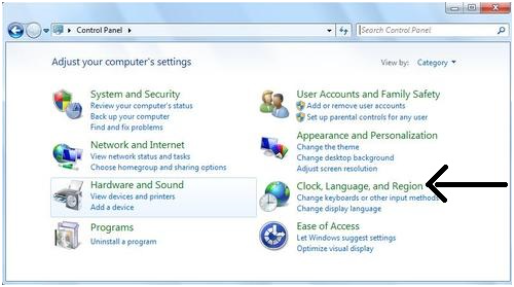
- als je dat doet dan moet je de optie toetsenbord en talen te kiezen.
- klik nu op de optie van daar toevoegen.
- wanneer u klikt op de optie Toevoegen dan zullen ze u vragen om de taal te kiezen, dus daar selecteert u de Urdu taal en klik op OK optie.
- open nu het MS word 2007.
- verander nu de standaardtaal van MS word naar Urdu.
- ga daarvoor naar de menubalk door op de Review-optie te klikken en vanaf daar op de Urdu-taal te klikken.
op deze manier kunt u eenvoudig in het Urdu schrijven in MS word 2007. Als u wilt verschuiven andere talen dan moet je klikken op Advance Key instellingen van MS word 2007. Daar moet je met de rechtermuisknop op de taakbalk. Als je dat doet dan zie je daar de Engelse taal. Op deze manier kun je ook de taal veranderen.
als u het toetsenbord naar een andere taal wilt schakelen, moet u op Windows-toets + spatie drukken.